Настройка роутера TP-Link
Для входа в настройки роутера запустите браузер и укажите адрес 192.168.1.1 или 192.168.0.1. Используя стандартный логин — admin и пароль — admin, Вы получите доступ к веб интерфейсу роутера.
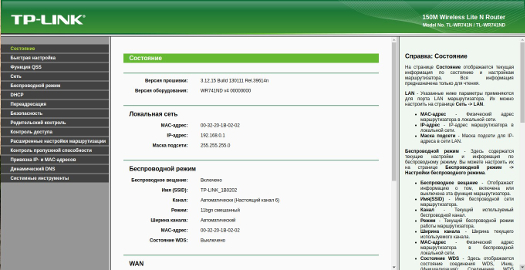
В разделе “Сеть” выберите пункт “WAN”, в поле “Тип WAN-соединения” выберите “PPPoE/Россия PPPoE”. Введите данные “Имя пользователя”, “Пароль” и “Подтвердите пароль” (заранее уточнив данные у оператора технической поддержки). В поле “Вторичное подключение” выберите “Статистический IP” введите IP-адрес и маску подсети (заранее уточнив данные у оператора технической поддержки). В поле “Режим WAN подключения” выберите “Подключить автоматически”.Внизу страницы нажмите кнопку “Сохранить”.
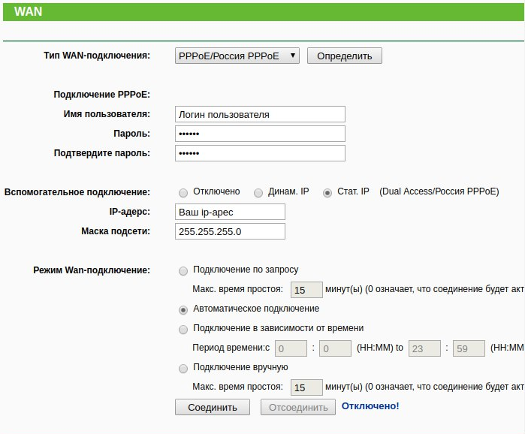
Перейдите в пункт “Клонирование MAC-адреса” и пропишите либо клонируйте с вашего устройства MAC-адрес (MAC-адрес вашего устройства должен совпадать с MAC-адресом в Вашей учетной записи у поставщика услуг Интернет. Если Вы изменили МАС-адрес требуется связаться с технической поддержкой для смены МАС-адреса в Вашей учетной записи у поставщика услуг Интернет), ниже нажмите кнопку “Сохранить”.
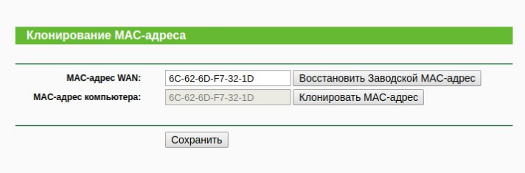
В разделе “Расширенные настройки маршрутизации” перейдите в пункт “Список статических маршрутов”, нажмите кнопку «Добавить новую…»
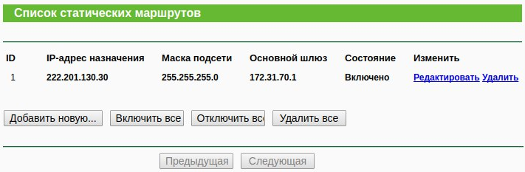
В поле “IP-адрес назначения” прописываем “10.0.0.0”, в поле “Маска подсети” прописываем “255.0.0.0”, и в поле “Основной шлюз” прописываем адрес шлюза (заранее уточнив данные у оператора технической поддержки), ниже нажмите кнопку “Сохранить”.
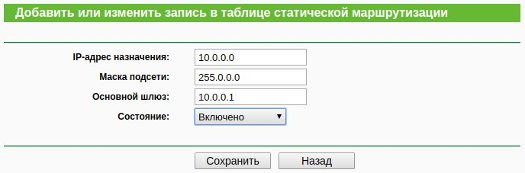
В разделе “Беспроводной режим” выберите пункт “Настройка беспроводного режима”, в поле “Имя сети” введите имя Вашей будущей сети, нажмите кнопку сохранить.
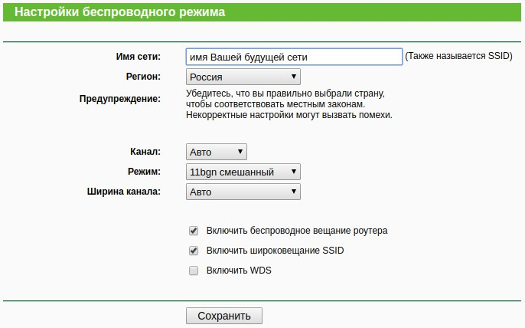
Перейдите в пункт “Защита беспроводного режима”, поставьте галочку напротив “WPA-Personal/WPA2-Personal(Рекомендуется)”, в поле “Пароль PSK” придумайте и введите пароль Вашей будущей сети, состоящий минимум из 8-ми символов. Внизу страницы нажмите кнопку “Сохранить”.
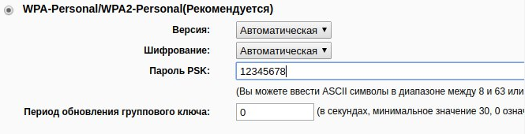
Настройка безопасности на роутере
Совет 1. Запрещаем удаленное управление Вторая проблема — открытый доступ к интерфейсу управления роутером. Обычно производители по умолчанию разрешают администрировать устройство только из локальной сети, но так бывает далеко не всегда. Обязательно проверьте, доступен ли веб-интерфейс из Интернета.
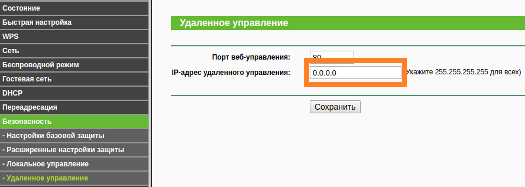
Как правило, для отключения удаленного администрирования нужно убрать соответствующую галочку (в нашем случае с роутером TP-Link — ввести адрес 0.0.0.0). Также имеет смысл заблокировать доступ к роутеру из Глобальной сети по Telnet или SSH, если он поддерживает данные протоколы. Опытные пользователи могут ограничить возможности управления и в локальной сети — по аппаратным адресам устройств (так называемым MAC-адресам).
Совет 2. Отключение Broadcast SSID Как правило, беспроводной роутер сообщает всем желающим идентификатор вашей сети Wi-Fi (SSID). При желании такое поведение можно изменить, убрав соответствующую галочку в настройках. В этом случае злоумышленникам будет сложнее взломать сеть, но при настройке беспроводного подключения вам придется на каждом устройстве вводить ее имя вручную. Этот шаг необязателен.
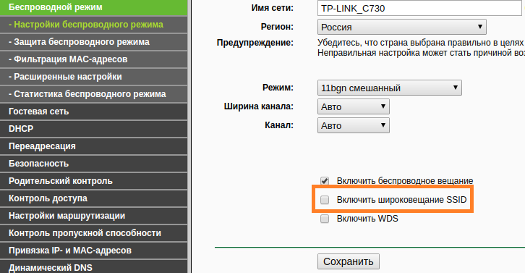
Совет 3. UPnP и все-все-все Современные беспроводные маршрутизаторы умеют не только раздавать Wi-Fi и обеспечивать узлам локальной сети доступ в Интернет — как правило, они поддерживают разнообразные протоколы, позволяющие автоматически настраивать и соединять между собой подключенные «умные устройства».
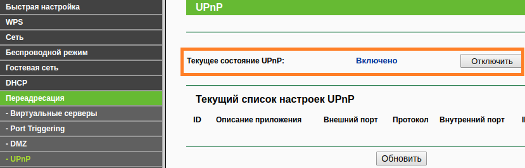
Universal Plug and Play (UPnP), поддержку стандартов DLNA (Digital Living Network Alliance) и тому подобные вещи лучше отключать, если вы ими не пользуетесь, — так меньше шансов стать жертвой очередной уязвимости, найденной в ПО, использующем данные функции. Вообще это универсальное правило: все лишнее стоит отключить. Если что-то из отключенного вам потребуется, просто включите обратно, это несложно.
Совет 4. Обновление встроенного ПО Очень часто владельцы роутеров не следят за выходом свежих прошивок для своих устройств. Мы рекомендуем устанавливать актуальные версии встроенного ПО, скачанные с официальных сайтов производителей, — они исправляют ошибки и закрывают разнообразные уязвимости, позволяющие злоумышленникам взломать вашу сеть.
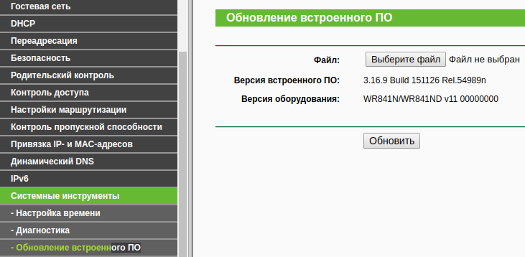
Инструкции по обновлению ПО обычно есть на соответствующей вкладке веб-интерфейса роутера. Вам нужно будет скачать образ прошивки, сделать резервную копию конфигурации (иногда старый файл нельзя использовать с новой прошивкой, и тогда придется настроить роутер заново), запустить процесс обновления и восстановить конфигурацию после перезагрузки.

Есть вопросы? Жалобы? Пожелания?